
【副業・フリーランス】名刺簡単作成方法!
こんにちは、シャイニーです!
いきなりですが・・・
SNSのオフ会、サロンのオフ会などで
ネット上のアイコンと実際に会って話をしても顔と名前が全然一致しなくて忘れちゃう(わからない・・・)
そんな、あなた!
僕もそうですが、オフ会時に少人数だったらいいですけど
人数が多くなると、誰が誰だかわからないですよね?
「もしかしたら、自分覚えられてないかも・・・」
そんな人たちの為に、今回簡単に名刺を作成できる方法を教えます。
(実際に僕が作成した方法)
では、早速いってみましょう!
名刺作成のサイト「vistaprint」
僕は今回こちらのサイトで作成しました。
理由としては大きく3つ
①自分でデザインしなくてもデザインを数多く選べる
②注文してから通常発送でも1週間以内(別途でエクスプレス発送可能)
③自分で作成した画像データを反映させることも可能!
今回僕は③の方法で作成しましたが
①の方法もめちゃくちゃデザインが豊富なので一度見てみるのもありです。

※画像の「デザインデータをアップロード」のスタートをクリックすると
自分が作成したいオリジナルが作れる
上の「豊富なデザインから選択する」を押すと、既存のサンプルデータから選んで、自分でデザインを考えなくても作成できます。

こんな感じの編集画面が出てくるのでここで自分で作成した画像データを入れたり、テキストもこの編集画面で挿入も可能なのでフォトショップなどの編集ソフトで完璧に作り込む必要もないです。
ちなみに裏面も作成が可能で、僕は裏側にTwitterとYouTubeのQRコードを作成しました。
ただ自身のデザインを利用する場合は注意事項もあるので確認しましょう



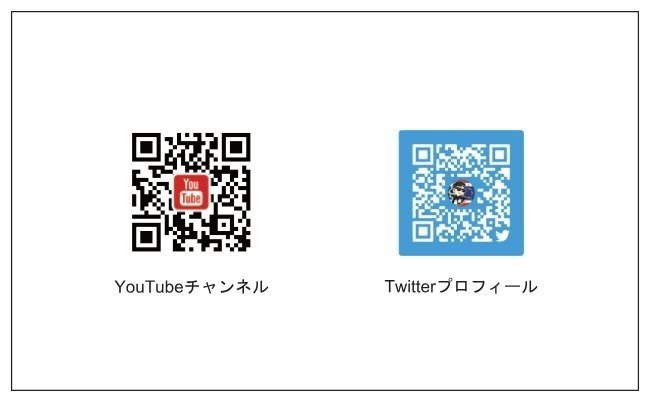
めちゃくちゃシンプルですがこんな感じです(笑)
次に、裏側で使用しているQRコードの作成方法について教えます。
QRコード作成「QRのススメ」を利用
今回、僕が利用したのが「QRのススメ」
個人的に良いなと思ったのが
QRの中心にアイコンを入れることができたからです。
今回僕が使ったYouTube以外にも他のSNSのアイコンもあるので、SNS以外にもアマゾンとかのネットショップのアイコンもあるので
自分の商品とかを販売するのにも活用できるかなと思います。
またTwitterのQRコードに関しては「スマホ」からQRを作成できます。
※パソコンからだとできなかったです。
まずはスマホで自分のアイコン(左上)をタップする
次に右下にあるQRマークをタップ

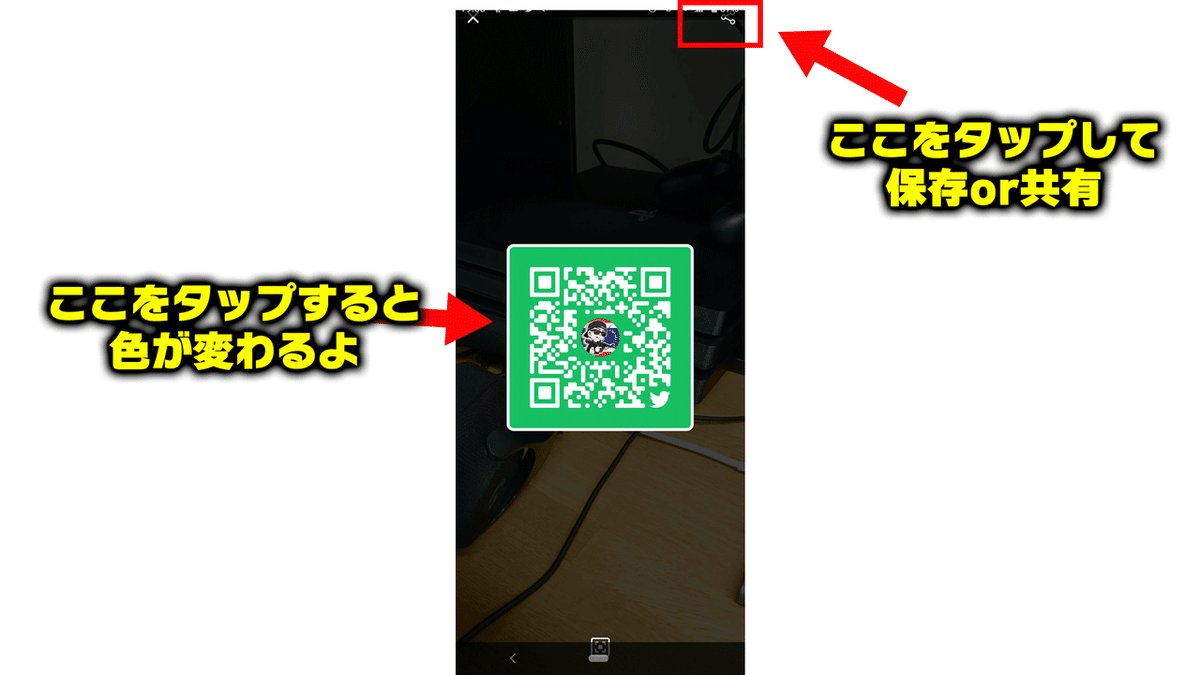
以上の方法でQRの画像データを保存できるので
先程の名刺作成で画像挿入でQR画像を入れましょう。
名刺作成の費用
では、最後に気になる費用をお伝えします。
まずは今回の僕が作成依頼した名刺の費用は・・・

枚数は100枚で、追加で裏面をフルカラー、用紙をプレミアム光沢紙にしたので上記の金額です。
送料込みで以下の金額で購入できます。(通常送料は一律600円)

色々、追加したので4,000円近く掛かってますが
もっと安く済ませることも可能です。
※簡単見積もりも可能なので是非見積してみましょう!

※画像左下のような「料金計算機で見積もり」もできるのでサイトで確認しましょう。
ただ値段は変わる可能性があるのであくまで参考に!
ということで、今回名刺の作成方法を紹介しました。
是非皆さん作成して、オフライン営業やオフ会などにも活用して
ビジネスチャンスを獲得しよう!!
※内容が良かったらRT、いいねTwitterで共有してくれると僕のnote作成のモチベーションにも繋がるのでよろしくお願いします。
